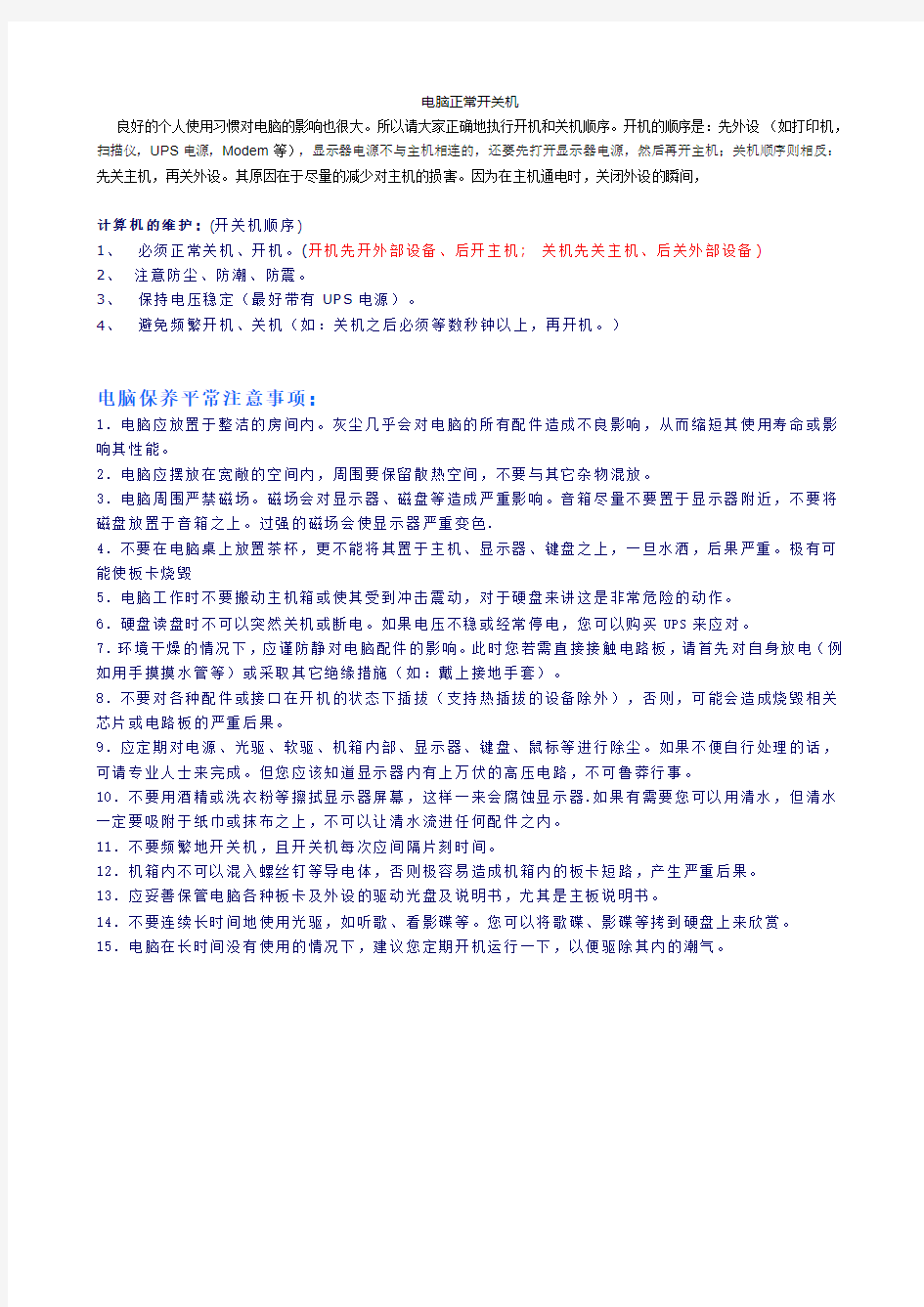
电脑正常开关机
良好的个人使用习惯对电脑的影响也很大。所以请大家正确地执行开机和关机顺序。开机的顺序是:先外设(如打印机,扫描仪,UPS电源,Modem等),显示器电源不与主机相连的,还要先打开显示器电源,然后再开主机;关机顺序则相反:先关主机,再关外设。其原因在于尽量的减少对主机的损害。因为在主机通电时,关闭外设的瞬间,
计算机的维护: (开关机顺序)
1、必须正常关机、开机。(开机先开外部设备、后开主机; 关机先关主机、后关外部设备)
2、注意防尘、防潮、防震。
3、保持电压稳定(最好带有UP S电源)。
4、避免频繁开机、关机(如:关机之后必须等数秒钟以上,再开机。)
电脑保养平常注意事项:
1.电脑应放置于整洁的房间内。灰尘几乎会对电脑的所有配件造成不良影响,从而缩短其使用寿命或影响其性能。
2.电脑应摆放在宽敞的空间内,周围要保留散热空间,不要与其它杂物混放。
3.电脑周围严禁磁场。磁场会对显示器、磁盘等造成严重影响。音箱尽量不要置于显示器附近,不要将磁盘放置于音箱之上。过强的磁场会使显示器严重变色.
4.不要在电脑桌上放置茶杯,更不能将其置于主机、显示器、键盘之上,一旦水洒,后果严重。极有可能使板卡烧毁
5.电脑工作时不要搬动主机箱或使其受到冲击震动,对于硬盘来讲这是非常危险的动作。
6.硬盘读盘时不可以突然关机或断电。如果电压不稳或经常停电,您可以购买UPS来应对。
7.环境干燥的情况下,应谨防静对电脑配件的影响。此时您若需直接接触电路板,请首先对自身放电(例如用手摸摸水管等)或采取其它绝缘措施(如:戴上接地手套)。
8.不要对各种配件或接口在开机的状态下插拔(支持热插拔的设备除外),否则,可能会造成烧毁相关芯片或电路板的严重后果。
9.应定期对电源、光驱、软驱、机箱内部、显示器、键盘、鼠标等进行除尘。如果不便自行处理的话,可请专业人士来完成。但您应该知道显示器内有上万伏的高压电路,不可鲁莽行事。
10.不要用酒精或洗衣粉等擦拭显示器屏幕,这样一来会腐蚀显示器.如果有需要您可以用清水,但清水一定要吸附于纸巾或抹布之上,不可以让清水流进任何配件之内。
11.不要频繁地开关机,且开关机每次应间隔片刻时间。
12.机箱内不可以混入螺丝钉等导电体,否则极容易造成机箱内的板卡短路,产生严重后果。
13.应妥善保管电脑各种板卡及外设的驱动光盘及说明书,尤其是主板说明书。
14.不要连续长时间地使用光驱,如听歌、看影碟等。您可以将歌碟、影碟等拷到硬盘上来欣赏。
15.电脑在长时间没有使用的情况下,建议您定期开机运行一下,以便驱除其内的潮气。
台式电脑突然自动关机如何解决 台式电脑在使用过程中突然出现自动关机的情况,这该怎么办呢?那么下面就由小编来给你们说说台式电脑突然自动关机的解决方法吧,希望可以帮到你们哦! 台式电脑突然自动关机的解决方法一: 1、先用个杀毒软件全面查杀一下,看是不是中了病毒,要是查出来的话,直接杀毒搞定。 2、检查一下是不是系统的文件被破坏了呢,点击开始菜单-附件-命令提示符-以管理员的身份运行,然后利用chkdsk命令尝试校验并修复。 3、如果有关机软件话,先全部直接给卸载了试试。 4、如果是驱动的问题的话我们可以通过升级驱动来解决。建议大家下载一个驱动精灵检测下驱动问题。 5、其它问题导致的电脑自动关机。
比如硬件问题,也会导致电脑自动关机呢,比如电脑的重启按钮有问题了,经常接触不良、电源电压不稳、散热问题、内存松动、硬盘都有可能出现问题电脑自动关机。 大家首先不妨检查下电脑重启按钮是都松动、按钮弹性不好或者损坏等。至于电源不稳,可能是是由于劣质电源导致,或者是电源使用年限过长,可以先借用别人的电源来检测一下。 散热的问题,大家都知道cpu、显卡、硬盘、主板温度过高造成电脑总是自动关机,来达到保护电脑的目的,大家可以用鲁大师一类的软件来检测一下温度,如果温度过高的话,就得看看机箱是不是灰尘过多了,适当的清理一下,顺便也可以检查一下是不是跳线接触不实,内存条松动等问题。 其次: 1.硬件问题引起的,例如机箱的reset按钮质量有问题,如果reset健损坏,就会偶尔触碰机箱或者正常使用电脑的时候会出现自动关机;电源电压不稳定,插排或者电源插头接触不良,散热不良,cpu,内存,光驱损坏;
利用任务计划实现计算机定时开关机(休眠唤醒) 计算机如果具有定时开关机功能,是一件很吸引人的事情。但是一般的电脑要实现开关机功能,需要有硬件的支持。所幸的是,在没有硬件支持的情况下,我们可以利用windows 系统自带的任务计划程序和电脑的休眠功能,实现计算的定时开关机。下面以windows 10为例进行介绍。 工具/原料 ?电脑 ?windows 10操作系统 方法/步骤 1.首先查看电脑的休眠功能是否开启,如果没有需要先开启计算机的休眠功能(注意是“休眠”而不是“睡眠”)。比较直接的方法是,点击系统“开始”,在搜索窗口中输入“cmd.exe”,在结果中看见了“cmd.exe”,右击选择“以管理员权限运行程序”打开“cmd.exe”命令窗口,输入命令“powercfg -h on”即可开启计算机休眠功能。注:如何关闭休眠功能?—开始菜单-所有程序-附件-右键命令提示符-使用管理员权限打开—输入“powercfg -h off”回车。 补充重点:必须取消选择“自动重新启动”——解决休眠重启问题 步骤:首先右击开始菜单,再点击系统,打开系统属性,再打开左侧的高级系统设置那栏,点击“启动和故障恢复”的“设置”,然后取消选择“自动重新启动”选项。看下图:
2.进入windows“控制面板”,右上角选择查看方式为“小图标”,选择下面的“电源选项”。在弹出的窗口中,点击左侧“更改计算机睡眠时间”,进入新的窗口点击下面的“更改高级电源设置”,弹出点源高级设置窗口。点击节点“睡眠”,将“允许混合睡眠关闭”,将“允许使用唤 醒定时器”开启。
补充说明: 睡眠模式下的“混合睡眠”——如果不断电,系统将从内存恢复;如果断电,将从硬盘恢复,所以不用担心数据会丢失。所以开启也不影响休眠唤醒功能。 “唤醒时需要密码”——根据自己需要开启——即锁屏开启不需要密码即可进入桌面。 3.下面建立定时休眠的任务计划。右击计算机,选择“管理”。弹出的窗口左侧选择“系统工具”-->"任务计划程序"-->"任务计划程序库"可以看见所有的任务计划程序。点击右侧“创建任务”弹出任务创建窗口。常规选项卡设置如下图所示。 4.转到触发器选项卡中,新建触发器,弹出触发器设置窗口,设置如下图所示。
第一种方法: 进入BIOS选项POWER MANAGEMENT SETUP中,有个【PWRONOFTER PW-FALL】(有的为restore power after ac lose,resume after PW-failure,PWR Lost Resume State)选项,里面有3个选项,分别为ON(开机) OFF(关机) FORMER-STS(回到断电之前的状态)。只要选择ON就可实现断电后来电即自动起动电脑。(在BIOS里面可能【PWRON OFTER PW-FALL】不在电源管理菜单里,我的就不在,你最好把BIOS里面的选项全部看看应该可以找到的. 第二种方法: 一、修改BIOS设置 因为BIOS中的一些设置可以导致上述问题。在“INTEGRATED PHRIPHERALS SETUP”中, 有个“PWRON After PWR-Fail”的设置选项管理这个功能。其选项有三,分别为“On(开机)”、“Off(关机)”和“Former-Sts(恢复到到断电前状态)”。您应该将它设置为“Off”。 这样在打开电源开关或停电后突然来电等情况下,电脑就不会自动启动了。 我在联想奔月400商用电脑上测试的结果是:如果上述选项设置成“On”。 在第一次打开机房电源总开关时,电脑自动开机。之后, 打开该电脑所在插座开关多次并不能导致自动开机。但将插座电源开关关闭后, 从插座上拔下机箱插头,此时打开插座电源,再插上插头就能让电脑自动开机; 当该选项设置为“Off”后,故障消失。 如果上述方法不奏效,可以继续尝试下面的修改: 将BIOS中“POWER MANAGENT SETUP”的“Restore ac power loss”设置为“Disabled”。 将BIOS中“POWER MANAGENT SETUP”的“PM Control by APM”设置为“Yes”。 注意,个别BIOS版本与此不同,请参照具体的主板说明书。 二、首先进入CMOS的设置主界面,选择【POWER MANAGEMENT SETUP】,再选择【PWR Lost Resume State】,这一项有三个选择项。 如果选择其中的【Keep OFF】项,代表停电后再来电时,电脑不会自动启动。如图所示。 如果选择【Turn On】,代表停电后再来电时,电脑会自动启动。如图所示。 如果是选择的【Last State】,那么代表停电后再来电时,电脑回复到停电前电脑的状态。断电前如果电脑是处于开机状态,那么来电后就会自动开机。断电前是处于关机状态,那么来电后电脑不会自动开机。 第三种方法: 1.自动定时开机 此功能需要在BIOS中设定,并且你的主板的高级电源管理设置必须支持这个功能,不过现在大多数的主板全支持,放心使用吧. 步骤一:
怎样设置电脑到时间会自动关机和开机 Windows XP的关机是由Shutdown.exe程序来控制的,位于Windows\System32文件夹中。如果想让Windows 2000也实现同样的效果,可以把Shutdown.exe复制到系统目录下。 比如你的电脑要在22:00关机,可以选择“开始→运行”,输入“at 22:00 Shutdown -s”,这样,到了22点电脑就会出现“系统关机”对话框,默认有30秒钟的倒计时并提示你保存工作。如果你想以倒计时的方式关机,可以输入“Shutdown.exe -s -t 3600”,这里表示60分钟后自动关机,“3600”代表60分钟。 设置好自动关机后,如果想取消的话,可以在运行中输入“shutdown -a”。另外输入“shutdown -i”,则可以打开设置自动关机对话框,对自动关机进行设置。 Shutdown.exe的参数,每个都具有特定的用途,执行每一个都会产生不同的效果,比如“-s”就表示关闭本地计算机,“-a”表示取消关机操作,下面列出了更多参数,大家可以在Shutdown.exe中按需使用 电脑自动开机并播放音乐提醒你起床,并且晚上自动关机 使用电脑的自动开机,哇,好爽,并且音乐可以随便你定哦,一天都有好的心情. 1.自动定时开机此功能需要在BIOS中设定,并且你的主板的高级电源管理设置必须支持这个功能,不过现在大多数的主板全支持,放心使用吧. 步骤一: 启动系统按DEL,进入BIOS,然后选中"POWER MANAGEMENT FEATURES" (电源管理设置),回车进入.在电源窗口中找到"RESTORE ON AC/POWER LOSS"项,按回车,然后通过方向键设置其值为"POWER ON". 步骤二: 选中"RESUME ON RTC ALARM"并按回车,接着通过方向键设置其值为"ENABLE" 步骤三: 选中"RTC ALARM DATE"按回车,然后将其值设定为"EVERYDAY",表示每天都进行一样的操作,按照同样的方法,分别将"RTC ALARM HOURS""RTC ALARM MINUTE""RTM ALARM SECOND"设置为"07""15""00",这表示开机时间为早上的"7:15:00",全部设置好后,按F10,保存并重新启动. (由于不同的主板的BIOS不一样,有些主板的设置可能与上面的有一点点不同,但只要记住在电源管理中找到"WAKE UP"字样的就行了,因为这是设置定时开机的选项) 2自动登陆系统电脑开机了,但是我们有些人设置了开机密码,不能自动登陆,怎么办? 我们可以通过修改注册表来实现自动登陆. 步骤一: 在运行中输入"REGEDIT",打开HKEY_LOCAL_MACHINE\SOFTWARE\MICROSOFT\WINDOWSNT\CURRENTVERSIO N\WINLOGON. 步骤二: 在右方的窗口中找到"DEFAULTUSERNAME"子键,将数值数据改
怎么实现定时开机的: 计算机启动时按“Delete”键进入BIOS界面。在BIOS设置主界面中选择“Power Management Setup”菜单,进入电源管理窗口。 默认情况下,“Resume By Alarm)选项是关闭的,也就是disable的,将光标移到该项,用PageUp或PageDown翻页键或按enter键,选择Enabled,将“Disabled”改为“Enabled”,再在”Date (of Month)Alarm”和“Time (hh:mm:ss)Alarm”中设定开机的日期和时间。 注意如果你把“Date”设为0,则默认为每天定时开机。设置好后按“F10“保存设置就可以了,机器会重新启动,而你的自动开机设置也便大功告成了。 不过不同的主板在设置上会不尽相同,但都大同小异。,你只要安装这里的相关介绍并且对照主板说明书操作的话应该是没有任何问题的。 怎么实现定时关机:下面介绍两种方法:第一种方法:使用shutdown命令下面以23:00定时关机来说明。打开“运行“对话框,输入命令”at 23:00 shutdown -s -t 60“(表示到23:00后再等60秒关机,这可以由你自己设定),其实这是一个”关机‘的计划任务,你可以看到,输完命令回车后在计划任务里添加了一项,如果要重复执行一个任务,则可以使用every参数。该参数支持日期和星期的表示方式,例如at 00:15 /every:M,T,W,Th,F,S,Su shutdown -s -f,该命令表示每个周一到周日都执行该命令,也可以使用/evert:1,3,5,7,9等日期方式。 第二种方法:单击“开始”按钮,在“开始”菜单中选择“程序”选项,在“程序”中选择“附件”,再在“附件”中选择“系统工具”,在“系统工具”中选择“计划任务”命令,这时就打开了“计划任务”窗口,在该窗口中,点击“添加已计划的任务”进入“计划任务”向导。按照提示点击“下一步”后,再点击“浏览”按钮,找到“C:\Windows\Rundll32.exe”打开,然后根据自己的需求设置任务执行的方式,如每天或每周。最后设置好这个任务开始的时间和开始的日期,点击“完成”按钮就会在计划任务窗口出现“Rundll32”这个计划任务名。 1、开机:bios设置里应该有定时开机的选项 2、关机:用windows的计划任务定时执行shutdown指令,shutdown指令的说明如下 Microsoft Windows [版本 5.2.3790] (C) 版权所有1985-2003 Microsoft Corp. C:\Documents and Settings\Administrator>shutdown /?
关于电脑的一些基本常识和操作(电脑初学者必备)众所周知,在21世纪的今天,电脑已经成为了人们日常生活中一个重要的组成部分,人们的衣、食、住、行、娱乐等各方面,都离不开电脑……因此,懂一点电脑知识,学一点电脑技术,是很有必要的。 我今天要讲的就是关于电脑的一些基本常识和操作,这是本人长期经验的总结,属于“独门秘笈”,一般不轻易传授于人,所以,你们很幸运! 1、电脑由哪几部分组成? 从外观上看,电脑是由:主机(主要部分)、输出设备(显示器)、输入设备(键盘和鼠标)三大件组成。 从逻辑组成来看,电脑可以分为五大部分:控制器、运算器、存储器、输入设备、输出设备。 2、什么是电脑配置?如何查看电脑的配置? 电脑的配置是指电脑的硬件基本信息,如CPU型号、硬盘大小、显示器尺寸等。方法: ①桌面查看。“我的电脑”-“属性”,可查看系统版本、CPU型号、内存大小;若点“常规”-“设备管理器”,可查看CPU核心数、硬盘型号及大小、光驱等配置;若点“高级”-“性能设置”-“视觉效果”或“高级”,可以查看视觉效果、虚拟内存等设置。 ②“系统工具”查看。单击“开始”-“程序”-“附件”-“系统工具”-“系统信息”,即可查看电脑的详细配置。 ③软件查看。下载安装鲁大师、EVEREST、Windows优化大师、超级兔子等,也可查看详细配置,而且这些软件还可以对电脑的性能进行测试。 ④通过控制面板查看。(略) ⑤使用cmd命令:dxdiag。(略) 3、什么是操作系统?Windows系统有哪些?现在常用的是什么系统? 操作系统(Operating System,简称OS)是一组管理电脑硬件与软件资源的程序。 现在较常见的是由美国微软公司开发的窗口化操作系统,即Windows操作系统,如Windows 95、Windows 98、Windows 2000、Windows XP、Windows Vista、Windows 7(按低级版本到高级版本排列)。其中以Windows XP使用最普遍、最广泛、最流行、操作最方便,不过现在新买的笔记本一般都是Win 7系统的,win7是目前最高级、功能最强大的系统(Win8也已开发出来,但应用尚不普遍),是未来市场的主流,但win7占用空间大、对电脑配置要求高(很多旧电脑都不适合装win7系统),操作没有XP方便,且兼容性没有XP好。 4、我们常说的C、D、E、F盘是什么意思? 我们常说的C、D、E、F盘其实是硬盘(Hard Disk Drive 简称HDD,又称硬盘驱动器)的分区。
台式电脑设置自动关机的方法 很多网友都在问说台式电脑如何设置自动关机,那么下面就由小编来给你们说说台式电脑设置自动关机的方法吧,希望可以帮到你们哦! 台式电脑设置自动关机的方法一: 按“win+R”(注win键即指windows徽标键,该键的最明显的标识就是在键面上有个Windows的徽标),此时会弹出“运行”对话框,如下图所示。 在对话框的编辑栏里输入“Shutdown -s -t 600”(注:引号不输入,“-s”“-t”及“600”前面均有一个空格,其中的数字代表的是时间,单位为秒,如上600即代表10分钟),如下图所示。
然后点击“确认”,完成设置。此时,系统会弹出系统提示对话框,提示系统将在10分钟内关闭,如下图所示。 台式电脑设置自动关机的方法二: 设置一定时自动关机 假如你需要电脑在20:20自动关机,那么只需要在“开始”菜单中选择“运行”,然后输入at 20:20 Shutdown -s,点击“确定”即可。这样当电脑系统时间到了20:20时 电脑就会自动出现“系统关机”的对话框,30秒以后就会
自动关机,这30秒是为了让用户在关机前保存现在运行的工作,以免造成不必要的损失。 注意:-s参数是指本地计算机。 设置二倒计时自动关机 假如你需要电脑在10分钟以后自动关机,那么只需要在“开始”菜单中选择“运行”,然后输入Shutdown -s -t 600,点击“确定”即可。这样电脑即开始倒计时,10分钟以后电脑将会自动关机。 注意:-t参数是倒计时自动关机的命令,600参数是10分钟即600秒。 设置三取消自动关机 假如你已经设置了自动关机,但又改变了主意,不必自动关机了,那么只需要在“开始”菜单中选择“运行”,然后输入Shutdown -a,点击“确定”即可。这样即关闭了已经设置的自动关机。 注意:-a参数是取消自动关机的命令。
不用软件,电脑自动定时开关机设置 2007/10/31 16:11 自动开机: 开机按Del进入BIOS设置,在BIOS设置主界面中选择“Power Management Setup”,进入电源管理窗口。默认情况下,“Resume By Alarm(定时开机)”选项是关闭的,将光标移到该项,用“Pagedown”键将“Disabled”改为“Enabled”,此时“Resume By Alarm”选项下原本是灰色的日期和时间设置会变亮。将光标先后移到“Date(of Month) Alarm (开机日期)”和“Time (hh:mm:ss) Alarm(开机时间)”上,用“Pageup”、“Pagedown”设定好,其中Date(of Month) Alarm 设置为0表示每天。OK,到了你设定的时刻,电脑就会自动启动。当然,不同的主版功能有差异。有的每设置一次,只能使用一次,而有的可以设置一个周期,如“每天的几点几分开机”。 自动关机: 开始->设置->控制面板->任务计划->双击“添加任务计划”->点击“下一步”->单击“浏览”,选择C盘 /Windows/System32/shutdown.exe,单击“打开”->选择“每天”,单击“下一步”->设置“起始时间”(比如23:00),“运行这个任务”选择“每天”,“起始日期”选默认,单击“下一步”->输入用户名为默认,密码为电脑密码(必填),单击“下一步”->勾选“在单击完成时,打开此任务栏的高级属性(A)”,单击“完成”->运行框设置为C:\WINDOWS\system32\shutdown.exe -s,注意-s 前加入空格,点击“设置密码”-> 输入电脑密码,单击确定->最后单击确定,大功告成。
1 如何评价一台电脑的好和坏 当然,一台电脑的好坏,是要从多方面来衡量的,不能仅看其中某个或者几个性能指标。而一般评价一台电脑的好坏的 性能指标有如下几种: (1)、CPU的类型和时钟频率 这是电脑最主要的性能指标,它决定了一台电脑的最基本性能。以前我们常说的286、386、486、586、686等就是 按CPU的型号来叫的。 时钟频率是一台电脑按固定的节拍来工作的一种衡量方法吧,又称为主频,时钟频率越高,时钟周期就越短,它执行指令 所需要的时间便越短,运算速度就越快。 (2)、内存的容量 内存的单位是MB,平常人们总说我的内存有多少多少MB就是指这个,如32MB、64MB、128MB、256MB等,一台电脑, 它的内存容量越大,则电脑所能处理的任务可以越复杂,速度也会越快。 (3)、外部设备的配置情况 高档电脑一般都有软好的显示器、键盘、鼠标、音箱等等。 (4)、运行速度 一台电脑的运行速度主要是由CPU和内存的速度所决定的。 (5)、总线类型 总线位数越多,机器性能越高。 (6)、兼容性 是否具有广泛的兼容性,包括能否运行所有电脑上开发的各种应用软件和接受电脑各类扩展卡 电脑硬件基础知识(一) 1.了解电脑的基本组成 一般我们看到的电脑都是由:主机(主要部分)、输出设备(显示器)、输入设备(键盘和鼠标)三大件组成。而主机是 电脑的主体,在主机箱中有:主板、CPU、内存、电源、显卡、声卡、网卡、硬盘、软驱、光驱等硬件。 从基本结构上来讲,电脑可以分为五大部分:运算器、存储器、控制器、输入设备、输出设备。
2.了解电脑系统 电脑系统分为硬件和软件两大部分,硬件相当于人的身体,而软件相当于人的灵魂。 而硬件一般分为主机和外部设备,主机是一台电脑的核心部件,通常都是放在一个机箱里。而外部设备包括输入设备(如键盘、 鼠标)和输出设备(如显示器、打印机)等。 软件一般分为系统软件和应用软件。 3.组装一台电脑需要选购哪些基本部件 (1)、机箱,一般电脑的主要零件都放在这里。 (2)、显示器,用来看电脑的工作过程,要不然,你都不知道电脑究竟在做什么。 (3)、键盘和鼠标,向电脑输入有用的命令,让它去为我们工作。 (4)、主板,这是一块很重要的东西,虽然它长得有点“丑”,这里是决定你这台电脑性能的重要零件之一哦。 (5)、内存,当电脑工作时,电脑会在这里存上存储数据,相当于人的记忆。 (6)、CPU,也称中央处理器,是电脑运算和控制的核心。 (7)、显卡,电脑通过这个玩意传送给显示器。 (8)、声卡,电脑通过这个玩意传送声音给音箱的哦。 (9)、硬盘,平常人们常说我的硬盘有多少G多少G,就是指这个硬盘的容量,而G数越多能装的东西便越多。 (10)、软驱,就是插软盘的玩意,现在一般都用3.5英寸的,古老年代用5.25英寸的,现在我们去买人家都不卖了。 (11)、光驱,听CD当然少不了这个,有时候你要安装某些软件都是在光盘上的,所以这个用处太大。 (12)、电源,主要用于将220V的外接电源转换为各种直流电源,供电脑的各个部件使用 4. 如何评价一台电脑的好和坏 当然,一台电脑的好坏,是要从多方面来衡量的,不能仅看其中某个或者几个性能指标。而一般评价一台电脑的好坏的 性能指标有如下几种: (1)、CPU的类型和时钟频率 这是电脑最主要的性能指标,它决定了一台电脑的最基本性能。以前我们常说的286、386、486、586、686等就是 按CPU的型号来叫的。
不用装任何软件让电脑定时自动关机 有的朋友可能有这样的情况,自己人不在电脑跟前,但电脑还得开着,并且需要让它自己在某个特定的时间自己关了,能不能做到呢,答案是肯定的,下面我来说说具体的做法: 在桌面上新建一个文本文件,打开,在里面写上如下内容: shutdown -s 然后点文件,另存为,保存类型选所有文件,文件名写自动关机.bat 当然也可以写别的文件名,这个随便了,但是扩展名一定要写.bat 保存在选桌面即可。如图所示: 然后将自动关机.bat 将文件剪切到C:\WINDOWS\system32 点,开始,所有程序,附件,系统工具,单击任务计划,双击添加计划任务,弹出一个窗口,如图: 点下一步, 点浏览,找到刚才保存的文件,自动关机.bat
这个是执行自动关机的时间,你是每天定时,还是每周的每天不同定时,自己选一个吧,比如每天定时,点下一步: 假如要每天晚上10:30自动关机,如图所示:点下一步,
在这里输入你所登录的用户名和密码,记住一定要输你自己电脑的用户名(用户名前面的CHANGCHUN是我电脑的名字),别学我上面的样子,记住一定给电脑要设个密码,否则不能实现自动关机功能,点下一步,点完成就OK了!这样以后你的电脑在每天晚上10:30就可以自己关了,有兴趣的朋友可以试一下,如果以后要更改关机的时间可以这样:点,开始,所有程序,附件,系统工具,任务计划,右击自动关机,选属性,在里面设置一下就可以,很简单的,相信大家自己就可以看懂的,以后不想自动关机了,只需删除刚说的那个自动关机的文件即可。(即开始,所有程序,附件,系统工具,单击任务计划,里面的自动关机.bat) 说明一下,这个功能还可以有很多的灵活运用,比如周一10:00关机,周二11:00关机,等等都可以设置的,还有把自动关机改为放一首歌,做法和上面一样,只是选的运行程序就不一样了,选你要放的歌曲文件就可,大家自己弄一下,都很简单的! 这个是运行后的效果
如何设置电脑的开机时间 自动定时开机的实现:首先在启动计算机时,按“Delete”键进入BIOS界面。在BIOS设置主界面中选择“Power Management Setup”菜单,进入电源管理窗口。默认情况下,“Automatic Power Up(定时开机,有些机器选项为Resume By Alarm)”选项是关闭的,将光标移到该项,用PageUp或PageDown翻页键将“Disabled”改为“Enabled”,而后在“Date (of Month) Alarm”和“Time (hh:mm:ss) Alarm”中分别设定开机的日期和时间。如果“Date”设为0,则默认为每天定时开机。设置好后按“ESC”键回到BIOS设置主界面,点击“Save Exit Setup”,按“Y”键保存CMOS设置退出,接着机器会重新启动,这时便大功告成了。当然,值得注意的是定时开机需要您的主板支持才行,不过现在大多数主板都有这项功能。另外,不同的主板在设置上会不尽相同,不过都大同小异。 定时关机的实现:单击“开始”按钮,在“开始”菜单中选择“程序”选项,在“程序”中选择“附件”,再在“附件”中选择“系统工具”,在“系统工具”中选择“计划任务”命令,这时就打开了“计划任务”窗口,在该窗口中,点击“添加已计划的任务”进入“计划任务”向导。按照提示点击“下一步”后,再点击“浏览”按钮,找到“C:\Windows\Rundll32.exe”打开,然后根据自己的需求设置任务执行的方式,如每天或每周。最后设置好这个任务开始的时间和开始的日期,点击“完成”按钮就会在计划任务窗口出现“Rundll32”这个计划任务名。 这个计划任务还需要进行属性的修改设置,在计划任务窗口,双击“Rundll32”打开属性窗口,在“运行”栏中把原有的内容修改为:
1.存储容量的基本单位 Byte 表示什么?(D) A)一个二进制位 B)一个十进制位 C)两个八进制位 D)八个二进制位 2.一个 ASCII 码字符用几个 Byte 表示?(A) A)1 B)2 C)3 D)4 3.计算机键盘是一个(A) A)输入设备 B)输出设备 C)控制设备 D)监视设备 4.计算机能直接执行的程序是(B) A)源程序 B)机器语言程序 C)BASIC语言程序 D)汇编语言程序 5.操作系统是一种(A) A)系统软件 B)操作规范 C)语言编译程序 D)面板操作程序 6.通常人们称一个计算机系统是指(D) A)硬件和固件 B)计算机的CPU C)系统软件和数据库 D)计算机的硬件和软件系统 7.关于计算机病毒的传播途径,不正确的说法是(C) A)通过软件的复制 B)通过共用软盘 C)通过共同存放软盘 D)通过借用他人的软盘 8.常用的计算机汉字输入方法有:( B) ⑴全拼输入法⑵双拼输入法⑶智能ABC输入法 ⑷五笔字形⑸ASCII码⑹数字码 A)⑴,⑵,⑷,⑹ B)⑴,⑵,⑶,⑷ C)⑴,⑵,⑶,⑷,⑸,⑹ D)⑶,⑷,⑸,⑹ 9.同时按下“CTRL+ALT+DEL”三键会产生什么结果?(B) A)冷启动计算机 B)热启动计算机 C)删除系统配置 D)建立系统文件 10.程序是指:(A) A)指令的集合 B)数据的集合 C)文本的集合 D)信息的集合 11.计算机能直接识别的语言(C) A)汇编语言 B)自然语言 C)机器语言 D)高级语言 12.应用软件是指(D) A)所有能够使用的软件 B)能被各应用单位共同使用的某种软件 C)所有微机上都应使用的基本软件 D)专门为某一应用目的而编制的软件 13.计算机的显示器是一种__B_____设备。 A)输入 B)输出 C)打印 D)存储 14.计算机病毒是一种(D) A)破坏硬件的程序 B)输入设备 C)微生物“病毒体” D)程序 15.微型计算机的核心部件是(C) A)I/O设备 B)外存 C)中央处理器 D)存储器 16.下面 C 组设备依此为:输出设备、存储设备、输入设备。 A)CRT、CPU、ROM B)绘图仪、键盘、光盘 C)绘图仪、光盘、鼠标器 D)磁带、打印机、激光打印机 17.软盘驱动器的读写磁头是通过软盘上的 C 进行工作的,因此应特别注意保护此处,不能用手捏此处。 A)索引孔 B)写保护孔 C)读写窗口 D)护套
电脑玩一会就自动关机怎么回事 电脑玩一会就自动关机的解决方法一: 1.主机散热不良,供电故障,主板故障,可能导致电脑自动关机或自动反复重启。(重启是重要特征:有时关机,有时会重启) 2.病毒木马的破坏,当系统核心组件损坏时,正在运行的电脑就可能自动关机。金山安全专家在这里,为您提供专杀工具以及系统修复工具,请点击快速下载。 3.正在运行的软件中,有一些软件带有任务完成的关机的选项,可能用户没有注意,把这些开关打开了。 这些软件比较常见,比如迅雷、快车、杀毒软件、BT下载、视频播放等等。在软件设置中均有完成某任务之后自动关机的动作。但一般默认设置是关闭的。其目的是运行较耗时的操作时,自动在完成任务后关闭电脑。 4.其它硬件原因。 电脑自动关机的解决办法: 1.首先检查硬件是不是有问题,重点检查主板、CPU风扇、主机电源供电情况,电源插座是不是有问题等。 2.检查是不是有一些应用软件的任务完成后关机被启用了。这
是可以明显的看出来的。特点是,在关机前,总会有个程序运行完毕,一般会弹一个对话框提醒要关机了。 3.解决病毒木马,修复系统受损的文件。使用金山毒霸最新版本可以一次完成病毒清除和系统配置的修复。 电脑玩一会就自动关机的解决方法二: 原因: 硬件问题引起的,例如机箱的reset按钮质量有问题,如果reset 健损坏,就会偶尔触碰机箱或者正常使用电脑的时候会出现自动关机;电源电压不稳定,插排或者电源插头接触不良,散热不良,cpu,内存,光驱损坏; 2.病毒问题:黑客对有系统漏洞的电脑进行入侵,入侵成功后就可以远程控制你的电脑所有行为,包括电脑关机。 3.操作系统核心系统文件损坏,如果操作系统重要的运行文件丢失或者损坏,电脑字启动时候会因此无法完成初始化导致自动关机。 4.使用定时关机软件和计划任务导致的自动关机。有些软件会有自动关机的选项,可能用户误设置了。 解决:
电脑基本知识 一般我们看到的电脑都是由:主机(主要部分)、输出设备(显示器)、输入设备(键盘和鼠标)三大件组成。而主机是电脑的主体 ,在主机箱中有:主板、CPU 、内存、电源、显卡、声卡、网卡、硬盘、软驱、光驱等硬件。 从基本结构上来讲,电脑可以分为五大部分:运算器、存储器、控制器、输入设备、输出设备。 2. 了解电脑系统 电脑系统分为硬件和软件两大部分,硬件相当于人的身体,而软件相当于人的灵魂。 而硬件一般分为主机和外部设备,主机是一台电脑的核心部件,通常都是放在一个机箱里。而外部设备包括输入设备(如键盘、鼠标)和输出设备(如显示器、打印机)等。 软件一般分为系统软件和应用软件。 3.组装一台电脑需要选购那些基本部件 1、机箱,一般电脑的主要零件都放在这里。 2、显示器,用来看电脑的工作过程,要不然,你都不知道电脑究竟在做什么。 3、键盘和鼠标,向电脑输入有用的命令,让它去为我们工作。 4、主板,这是一块很重要的东西,虽然它长得有点“丑”,这里是决定你这台电脑性能的重要零件之一哦。 5、内存,当电脑工作时,电脑会在这里存上存储数据,相当于人的记忆。 6、CPU ,也称中央处理器,是电脑运算和控制的核心。 7、显卡,电脑通过这个玩意传送给显示器。 8、声卡,电脑通过这个玩意传送声音给音箱的哦。 9、硬盘,平常人们常说我的硬盘有多少G 多少G ,是指这个硬盘的容量,而G 数越多能装的东西便越多。 10、软驱,就是插软盘的玩意,现在一般都用3.5英寸的,古老年代用5.25英寸的,现在我们去买人家都不卖了。 11、光驱,听CD 当然少不了这个,还有有时候你要安装某些软件都是在光盘上的,所以这个用处大大。 12、电源,主要用于将220V 的外接电源转换为各种直流电源,供电脑的各个部件使用 c s 799.c o m
导读:我根据大家的需要整理了一份关于《台式电脑老是自动关机怎么解决》的内容,具体内容:可能还有些网友不太了解台式电脑老是自动关机的情况,下面就由我给你们介绍台式电脑老是IH动关机的原因及解决方法吧,希望能帮到大家哦!台式电脑老是自动关机的解决方法一:你这种... 可能还有些网友不太了解台式电脑老是自动关机的情况,下面就由我给你们介绍台式电脑老是自动关机的原因及解决方法吧,希望能帮到大家哦! 台式电脑老是自动关机的解决方法一: 你这种情况,一般由于以下原因造成的: 1电脑系统中毒或中了恶意软件。 2 cpu风扇坏cpu温度过高,过热保护。 3电源坏,或添加了新硬件,电源供电不足。 4显卡或显卡风扇坏。 5主板坏,主板芯过热。 解决办法: 1查看杀毒软件是否有杀到病毒,可以确定,是否是电脑系统中毒或中了恶意软件原因导致的,如果有病毒,建议用多种杀毒软件组合杀毒,还是不行的话,重装或恢复系统,可以解决。 2下载鲁大师软件,测试下电脑各硬件的温度,打开机箱,看下cpu风扇、显卡风扇转动是否正常,查出问题,换个cpu风扇即可。30 -100元左右。
(cqjiangyong总结:cpu风扇坏,是最常见到的自动关机问题)3如果电脑加了独立显卡,电源功率不够,那只能换个更大功率的电源了,电源用久了,不稳定,那也要换个电源来测试。 4关机,用手摸下主板南桥、北桥芯片、显卡芯片,如果很烫手,那就是有可能坏了,要送修了。 台式电脑老是自动关机的解决方法二: 1、电压不稳而导致电脑自动关机 一般家用计算机的开关电源工作电压范围为170V-240V,当市电电压低于170V时,计算机就会白动重启或关机。因为市电电压的波动我们有时感觉不到,所以就会误认为计算机莫名其妙的自动重启了。 解决方法:对于经常性供电不稳的地区,我们可以购置UPS电源或130-260V的宽幅开关电源來保证计算机稳定工作。 2、插排或电源插座的质量差导致接触不良 市面上的电源插排多数质量不好,内部的接点都是采用手工焊接,并且常采用酸性助焊剂,这样容易导致在以后的使用中焊点氧化引起断路或者火线和零线之间漏电。因为手工焊接,同时因为采用的磷黄铜片弹性差,用不了多长时间就容易失去弹性,致使与主机或显示器的电源插头接触不良而产生较大的接触电阻,在长时间工作时就会大量发热而导致虚接,这时就会表现为主机重新启动或显示器黑屏闪烁。 还有一个可能是我们家里使用的墙壁插座,多数墙壁插座的安装都不是使用专业人员,所以插座内部的接线非常的不标准,特别这些插座如果我们经常使用大功率的电暖器时就很容易导致内部发热氧化虚接而形成间歇性的断电,引
方法一:设置定时开机 主板上有实时时钟(Real Time Clock,RTC)负责系统的计时,我们可以通过RTC指定开机的时间,就像闹钟一样。不过,由于这项功能很少被人使用,部分虽然提供了此功能的主板 (如INTEL原装主板)其实并不能在指定时间开机,所以用户在正式使用前最好先进行测试。 具体操作方式为: 1、电脑开机之后根据屏幕上的提示信息按Del键进入主板BIOS设置画面,与定时开机有关的设置功能一般放在Power Management Setup选项下。 2、在BIOS中有一项RTC Alarm Poweron的选项,应设成Enabled(启用)。之后用户可以具体设好定时开机的日期、小时、分钟、秒钟。 3、为了保证电脑准确无误地实现定时自动开机的功能,用户还要先检查一下主板BIOS 中的系统时间是否与现实时间相同。 4、最后一步要记得将主板BIOS中的设置修改结果进行保存,即可在预设的时间定时开机。某些主板上还能够设成每日同一时间从BIOS自动开机,方法是将RTC Alarm Date一项改为Every Day。 不过要提示大家一点,如果利用BIOS自动开机的话,用户的Windows操作系统中只能使用一个帐户,否则不可能实现自动开机再自动登录Windows。 方法二:利用键盘/鼠标开机 如果电脑机箱放置在难以触及的地方,使用键盘/鼠标开机是一个不错的方案。但要注意的是此功能只支持以PS/2接口连接的键盘和鼠标,使用 USB接口连接则不行。启用主板BIOS 中Power On By PS/2 Keyboard的选项,就可以选择不同的开机热键,如Ctrl+E是最常见的开机热键。 或者选Power Key一项后,可用键盘上单独设计的一个电源键开机,但前提是只有部分符合Keyboard 98技术规格的键盘才支持此功能。当然,机箱上的电源按钮仍然能够使用。至于用鼠标开机也很简单,在BIOS中的设置选项与键盘开机设置类似,然后只须轻点鼠标按钮就能启动电脑。 方法三:利用网络唤醒开机 要使用Wake On LAN (WOL)网络唤醒功能,需要网卡支持,而具备WOL功能的网卡都有一条特殊的信号线连接主板上的WOL接口,负责将开机信号传送至主板。不过,目前具备WOL 接口的主板已经不多,厂商改为在主板内置的网络芯片上提供WOL功能。
电制一班:谢彬 电脑基本知识及简单操作 §1—1 计算机概述与组成 一个完整的计算机系统,是由硬件系统和软件系统两大部分组成的。 1.1.1电脑的硬件系统 1、主机:主机从外观看是一个整体,但打开机箱后,会发现它的内部由多种独立的部件组合而成。 下面介绍一下电脑主机的各个部件: (1)电源:电源是电脑中不可缺少的供电设备,它的作用是将220V交流转换为电脑中使用的5V,12V,3. 3V直流电,其性能的好坏,直接影响到其他设备工作的稳定
性,进而会影响整机的稳定性。 (2)主板:主板是电脑中各个部件工作的一个平台,它把电脑的各个部件紧密连接在一起,各个部件通过主板进行数据传输。也就是说,电脑中重要的“交通枢纽”都在主板上,它工作的稳定性影响着整机工作的稳定性。 (3)CPU:CPU(Central Precessing Unit)即中央处理器,其功能是执行算,逻辑运算,数据处理,传四舍五入,输入/输出的控制电脑自动,协调地完成各种操作。作为整个系统的核心,CPU 也是整个系统最高的执行单元,因此CPU已成为决定电脑性能的核心部件,很多用户都以它为标准来判断电脑的档次。 (4)内存:内存又叫内部存储器(RAM),属于电子式存储设备,它由电路板和芯片组成,特点是体积小,速度快,有电可存,无电清空,即电脑在开机状态时内存中可存储数据,关机后将自动清空其中的所有数据。 (5)硬盘:硬盘属于外部存储器,由金属磁片制成,而磁片有记功能,所以储到磁片上的数据,不论在开机,还是并机,都不会丢失。 (6)声卡:声卡是组成多媒体电脑必不可少的一个硬件设备,其作用是当发出播放命
第一招:定时开机现在大多数人的电脑均可支持定时开机功能。比如笔者每天是8:30上班,设定为每天8:30定时开机之后,只要上班的时间一到就会自动开启电脑。呵呵,这样是不是很方便呀? 实现条件:首先确认你所使用的电源为ATX电源,然后再查看CMOS设置当中是否有“Resume by Alarm”、“RTC Alarm Resume”或类似的选项(不同的主板,此选项与设置值可能有所不同)。 实现步骤:开机自检后按“Del”键进入CMOS设置。在主菜单中,进入“Power Management Setup”(电源管理设置)菜单,将“Resume by Alarm”选项设置成“Enabled”,如图1所示。这时下面的“Date(of Month)Alarm”子选项和“Time(hh:mm:ss)Alarm”子选项将激活成高亮显示,也就是可设置的状态。接着用方向键选择到“Date(of Month)Alarm”子选项,此选项一般不用设置,而直接采用默认值“0”,表示每天都适用。如果你不想系统在每天都定时开机,也可以自定义在哪一天启动。再用方向键移动到“Time(hh:mm:ss)Alarm”子选项,通过“Page UP”键或“Page Down”键设置系统在什么时间启动,格式为“时:分:秒”,此时间是以系统时钟为准。最后按“ESC”键退出此菜单,再选择“Save & Quit Setup”菜单(或按“F10”键)并按回车键保存并退出CMOS设置即可。下次关机时只要不断开电源,即可定时开机了。 第二招:密码开机热键开机跟在CMOS设置当中设定“Set Supervisor Password(设置超级用户密码)”或“Set User Password(设置用户密码)”是不一样的。前者是ATX电源激活的状态下,不需要按主机前面板的电源开关,就可以直接通过密码开机;后者是必须按主机前面板的电源开关,然后输入“Set Supervisor Password”或“Set User Password”密码进行开机。 实现条件:要实现热键开机前,必须检查所用的ATX电源的5V待命电流不小于300mA,然后再查看CMOS设置当中是否有“POWER ON Function”、“Keyboard/Mouse Power On”或类似的选项(不同的主板,此选项与设置值可能有所不同)。 实现步骤:开机自检后按“Del”键进入CMOS设置。在主菜单中,进入“Integrated Peripherals”菜单,将“POWER ON Function”选项设置成“Password”(如图2所示)。这时下
1. 自动定时开机 此功能需要在 BIOS 中设定 , 并且你的主板的高级电源管理设置必须支持这个功能 , 不过现在大多数的主板全支持 , 放心使用吧 . 步骤一 : 启动系统按 DEL, 进入 BIOS, 然后选中 "POWER MANAGEMENT FEATURES" (电源管理设置 , 回车进入 . 在电源窗口中找到 "RESTORE ON AC/POWER LOSS" 项 , 按回车 , 然后通过方向键设置其值为 "POWER ON". 步骤二 : 选中 "RESUME ON RTC ALARM"并按回车 , 接着通过方向键设置其值为 "ENABLE" 步骤三 : 选中 "RTC ALARM DATE"按回车 , 然后将其值设定为 "EVERYDAY", 表示每天都进行一样的操作 , 按照同样的方法 , 分别将 "RTC ALARM HOURS""RTC ALARM MINUTE""RTM ALARM SECOND"设置为 "07""15""00", 这表示开机时间为早上的 "7:15:00",全部设置好后 , 按 F10, 保存并重新启动 . (由于不同的主板的 BIOS 不一样 , 有些主板的设置可能与上面的有一点点不同, 但只要记住在电源管理中找到 "WAKE UP"字样的就行了,因为这是设置定时开机 的选项 2自动登陆系统 电脑开机了,但是我们有些人设置了开机密码 , 不能自动登陆 , 怎么办 ? 我们可以通过修改注册表来实现自动登陆 .
步骤一 : 在运行中输入 "REGEDIT", 打开 HKEY_LOCAL_MACHINE\SOFTWARE\MICROSOFT\WINDOWSNT\CURRE NTVERSION\WINLOGON. 步骤二 : 在右方的窗口中找到 "DEFAULTUSERNAME" 子键 , 将数值数据改为用户登陆帐户名 , 如果不存在该键值 , 就可以在右边的窗口中右键新建字符串 , 接着将 " 新值 #1"重命名为 "DefaultUserName" 后进行修改 . 步骤三 : 在右侧窗口中找到 DefaultPassword, 如果不存在 , 可以新建 , 然后将其键值设定为你的密码 步骤四 : 按照以上的方法 , 我们在右边的窗口中新建一个名为 "AutoAdminLogon" 的键值 , 将其值设为 1, 然后退出重新启动就可以实现自动登陆 二 :计划任务帮助我自动打开音乐 1让音乐吵醒你的耳朵 如果希望早上开机后可以听到美丽的音乐 , 可以按照下面的步骤进行 , 步骤一 : 运行 WINDOWS MEDIA PLAYER,挑选自己喜欢的音乐添加到播放列表里 , 然后在菜单中选择文件→ 播放列表另存为将当前播放的列表进行保存并命名 , 例如取名为 " 早上好 "